Keynote
Petunjuk Pengguna Keynote untuk iPad
- Selamat datang
- Apa yang baru di Keynote 13.2
-
- Pendahuluan Keynote
- Pendahuluan gambar, bagan, dan objek lainnya
- Membuat presentasi
- Memilih cara untuk menavigasi presentasi Anda
- Membuka presentasi
- Menyimpan dan menamai presentasi
- Menemukan presentasi
- Mencetak presentasi
- Menyesuaikan bar alat
- Menyalin teks dan objek antara app
- Gerakan layar sentuh dasar
- Menggunakan Apple Pencil dengan Keynote
- Membuat presentasi menggunakan VoiceOver
-
- Mengubah transparansi objek
- Mengisi bentuk dan kotak teks dengan warna atau gambar
- Menambahkan tepi ke objek
- Menambahkan teks atau judul
- Menambahkan refleksi atau bayangan
- Menggunakan gaya objek
- Mengubah ukuran, memutar, dan membalikkan objek
- Menambahkan objek yang ditautkan untuk membuat presentasi Anda interaktif
-
- Menampilkan di iPad Anda
- Menyajikan di layar yang terpisah
- Mempresentasikan di iPad melalui internet
- Menggunakan remote
- Membuat presentasi maju secara otomatis
- Memutar pertunjukan slide dengan beberapa penyaji
- Menambahkan dan melihat catatan penyaji
- Berlatih di perangkat Anda
- Memutar presentasi yang direkam
-
- Mengirim presentasi
- Pendahuluan kolaborasi
- Mengundang orang lain untuk berkolaborasi
- Berkolaborasi pada presentasi bersama
- Melihat aktivitas terbaru di presentasi bersama
- Mengubah pengaturan presentasi bersama
- Berhenti berbagi presentasi
- Folder bersama dan kolaborasi
- Menggunakan Box untuk berkolaborasi
- Membuat animasi GIF
- Memposting presentasi Anda dalam blog
- Hak Cipta
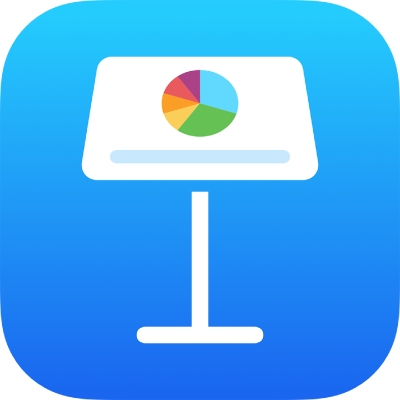
Meratakan teks di Keynote di iPad
Anda dapat menyesuaikan teks di sel tabel, kotak teks, atau bentuk agar teks diratakan ke kiri atau kanan, diratakan ke tengah, atau diratakan ke kiri dan kanan (rata kiri kanan).
Meratakan dan meratakan kiri kanan teks
Ketuk kotak teks atau bentuk dengan teks untuk memilihnya; jika Anda bekerja di tabel, ketuk sel tabel atau pilih baris atau kolom.
Ketuk
 .
.Ketuk Teks atau Sel, lalu ketuk tombol perataan.
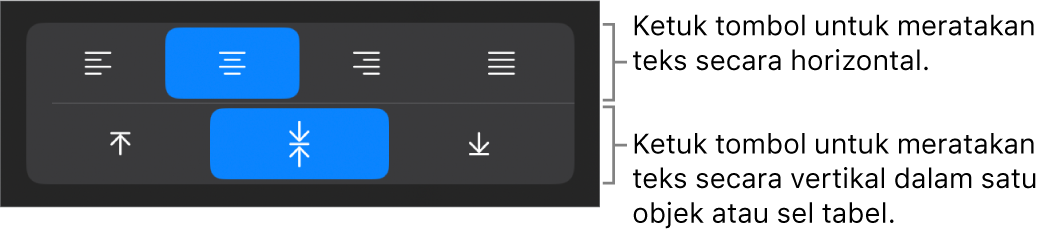
Mengatur margin teks
Anda dapat menyesuaikan besar spasi antara teks dan kotak teks atau bentuk yang berisi spasi.
Ketuk bentuk atau kotak teks, atau pilih teks tertentu.
Ketuk
 , lalu ketuk Teks.
, lalu ketuk Teks.Di bagian Margin, ketuk
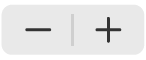 untuk mengurangi atau menambah margin, atau ketuk ukuran margin dan masukkan nilai baru.
untuk mengurangi atau menambah margin, atau ketuk ukuran margin dan masukkan nilai baru.
Terima kasih atas umpan balik Anda.